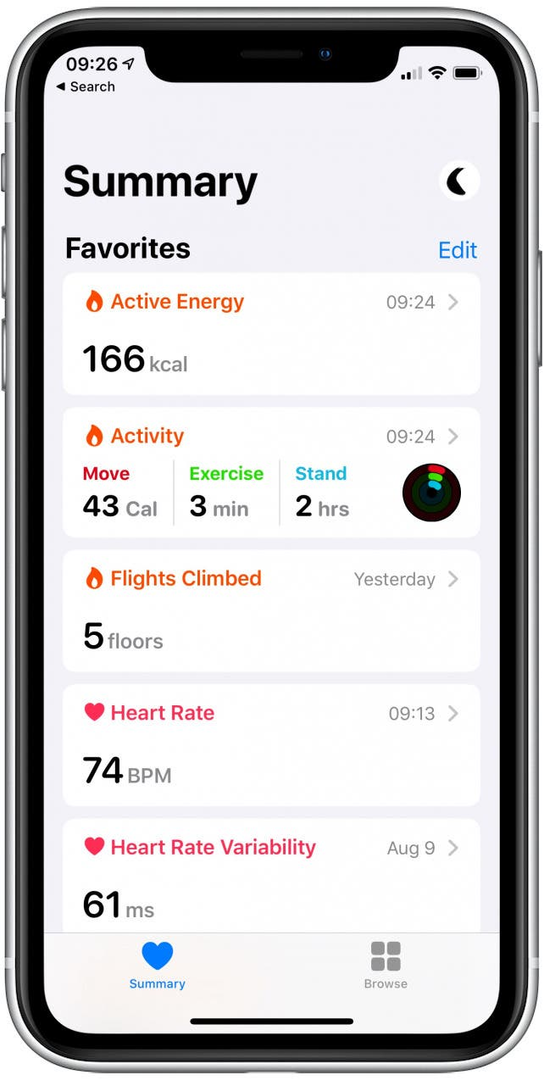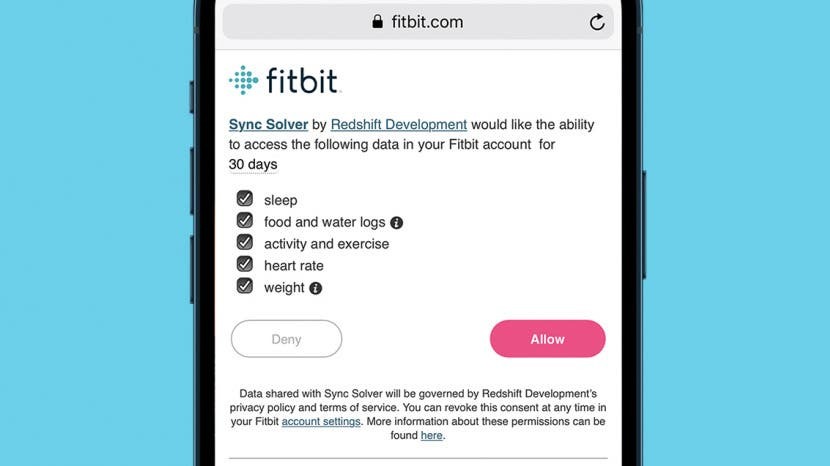
Ak sa pýtate: „Ako synchronizujem Fitbit s Apple Health?“ máme odpoveď. Synchronizácia vašich Fitbit, Garmin, Polar, Misfit, Withings alebo iných nositeľných sledovačov s aplikáciou Apple Health zjednodušuje uchovávanie všetkých vašich komplexných zdravotných informácií na jednom mieste vo vašom iPhone. Naučíme vás, ako synchronizovať Apple Health s Fitbit pomocou aplikácie tretej strany.
Čo je v tomto článku:
- Môžete prepojiť Apple Health s Fitbit, Garmin, Polar, Misfit alebo Withings? ÁNO!
- Ako synchronizovať svoj Fitbit s iPhone a Apple Health
- Oprava: Sync Solver duplikovanie údajov v Apple Health
- Ako synchronizovať Misfit s Apple Health
- Čo robiť, ak aplikácia Health duplikuje nesprávne údaje aplikácie
- Ako pripojiť zariadenia Withings k Apple Health
- Ako zosynchronizujem aplikáciu Zdravie so zariadením Garmin, Polar Tracker alebo iným zariadením či aplikáciou?
- Prečo používať aplikáciu Apple Health namiesto zdravotníckych aplikácií tretích strán?
Môžete prepojiť Apple Health s Fitbit, Garmin, Polar, Misfit alebo Withings? ÁNO!
Je teda Fitbit kompatibilný s iPhonmi? Krátka odpoveď je áno! Ak chcete zistiť, ako na to, prejdite na ďalšiu časť. Bohužiaľ, na pripojenie určitých nositeľných zariadení k Apple Health musíte použiť aplikáciu tretej strany, ako je Sync Solver.
Fitness trackery a ďalšie zdravotné doplnky sa integrujú s informáciami vašej aplikácie Health, aby ste si udržali priebežný záznam meraní, výživy, krvného tlaku, zdravotné záznamy, a oveľa viac. Od r nositeľné fitness monitory dokážu sledovať toľko údajov o cvičení, spánku, hmotnosti a dokonca aj krvnom tlaku, prepojenie medzi nositeľným sledovačom a jedinou aplikáciou Zdravie zobrazí celkový obraz.
Nižšie si prejdeme, ako synchronizovať Fitbit s aplikáciou Apple Health; aj keď Fitbit technicky nefunguje s Apple Health, aj tak je možné prepojiť informácie o vašom zdraví pomocou synchronizačnej aplikácie Fitbit. Nižšie popíšeme, ako prepojiť Apple Health s najpopulárnejšími fitness trackermi.
Návrat hore
Ako synchronizovať svoj Fitbit s iPhone a Apple Health
Fitbit a Apple Health môžu spolupracovať, ale potrebujú pomoc od aplikácie tretej strany. Kým Fitbit nebude pripravený schváliť priamu synchronizáciu s Apple Health, na synchronizáciu aplikácie Fitbit s aplikáciou Apple Health je potrebné použiť aplikácie tretích strán. Naša obľúbená aplikácia je Sync Solver pre Fitbit ($4.99). Ako pripojiť Fitbit k Apple Health:
- Z obchodu App Store si stiahnite súbor Sync Solver pre aplikáciu Fitbit.
- Otvor Aplikácia Sync Solver a klepnite na Synchronizovať teraz.
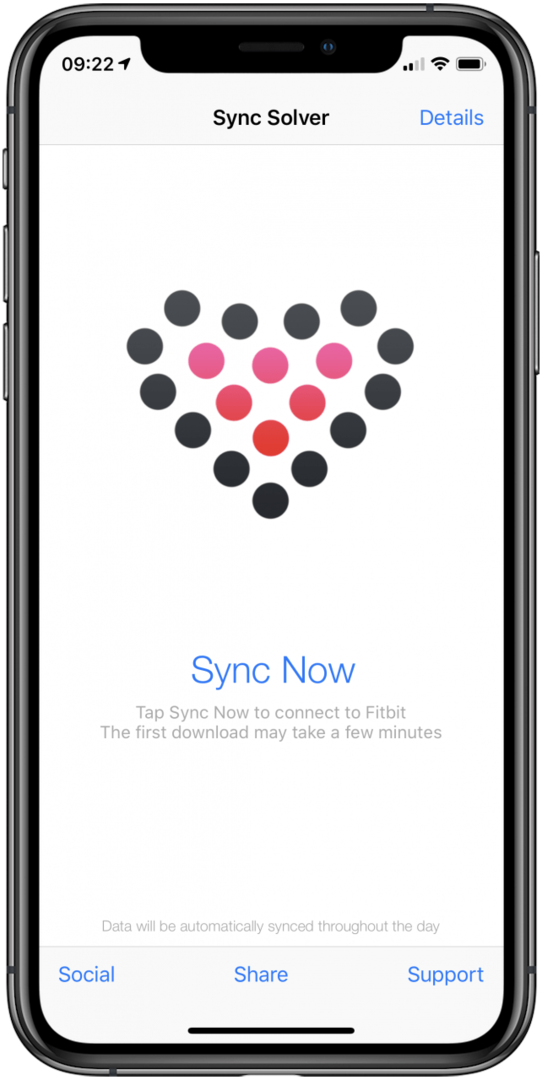
- Zobrazí sa správa; poklepať ďalej.
- Otvorí sa vaša aplikácia Zdravie; poklepať Zapnite všetky kategórie.
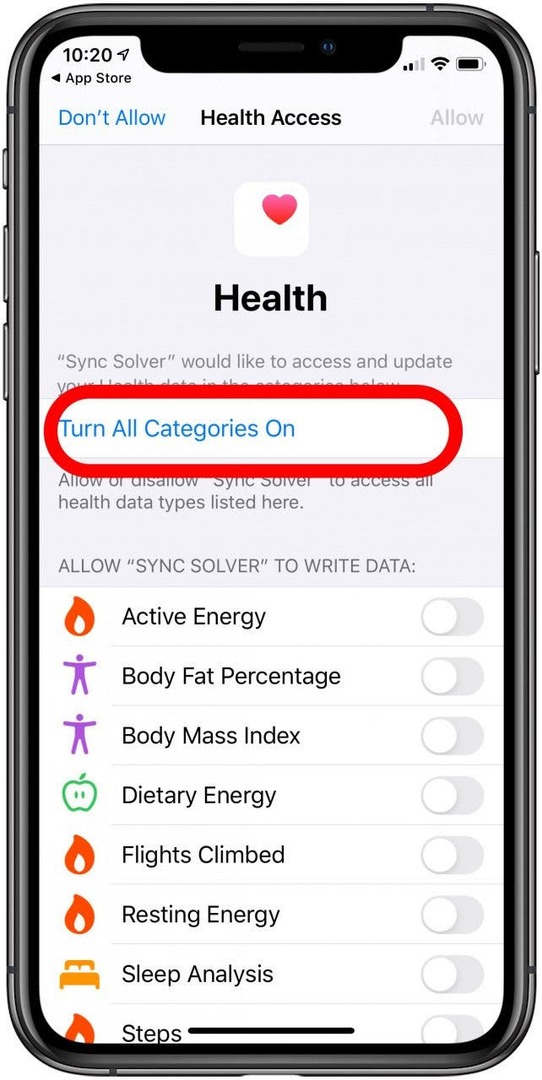
- Ďalej vás aplikácia presmeruje na Fitbit.com.
- Prihláste sa do svojho účtu.
- Sync Solver požiada o povolenie na informácie od Fitbit; poklepať Povoliť.
- Váš iPhone bude chcieť otvoriť Sync Solver; poklepať Otvorené.
- Vaše údaje Fitbit sa potom zosynchronizujú s Sync Solver.
- Kedykoľvek budete chcieť aktualizovať informácie v aplikácii Health s údajmi z Fitbit, vráťte sa do Sync Solver a klepnite na Synchronizovať teraz.
- Synchronizujte svoj Fitbit s aplikáciou Sync Solver.
Môžete synchronizovať Fitbit Charge 3 s iPhone? Áno! Tieto kroky by mali fungovať pre akýkoľvek model Fitbit a niekoľko ďalších.
Tip pre profesionálov: Synchronizácia vášho Fitbit a Apple Health nie je to isté ako naučiť sa spárovať váš Fitbit s telefónom. To sa vykonáva pomocou aplikácie Fitbit klepnutím Nastaviť zariadenie zo stránky účtu.
Návrat hore
Oprava: Sync Solver duplikovanie údajov v Apple Health
Jedným zo známych problémov s týmto nastavením tretej strany je, že váš iPhone môže duplikovať údaje. Vývojári aplikácie ponúkajú tieto kroky ako opravu:
- V aplikácii Zdravie vyberte položku Prehľadávať zo spodnej časti obrazovky.
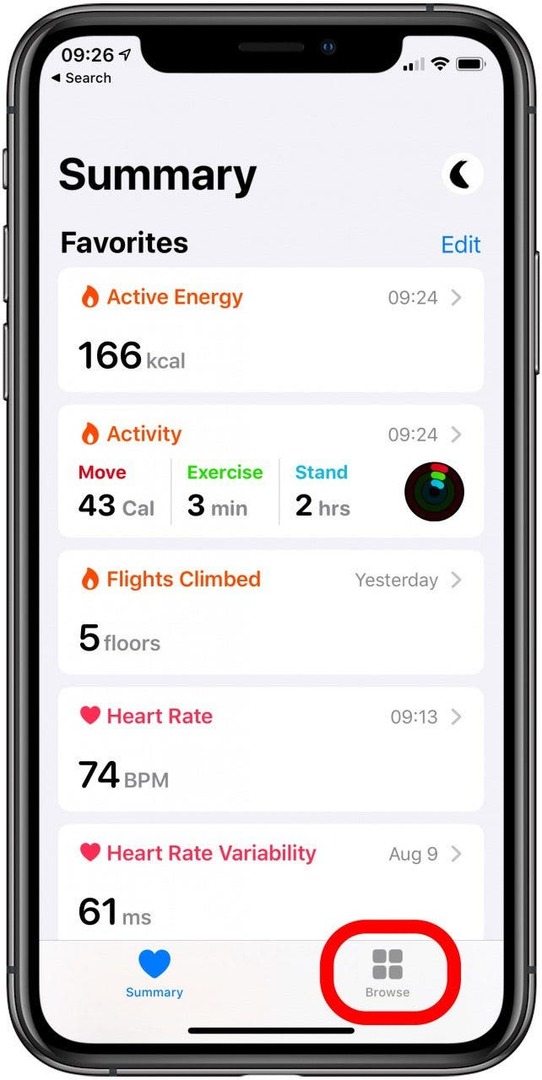
- Klepnite Aktivita.

- Vyberte si Kroky.

- Prejdite nadol a klepnite na Zdroje údajov a prístup.

- Vyberte Upraviť v pravom hornom rohu.

- Dlhým stlačením a potiahnutím rukoväte s tromi pruhmi vedľa zdroja údajov Sync Solver ho presuniete na začiatok zoznamu.
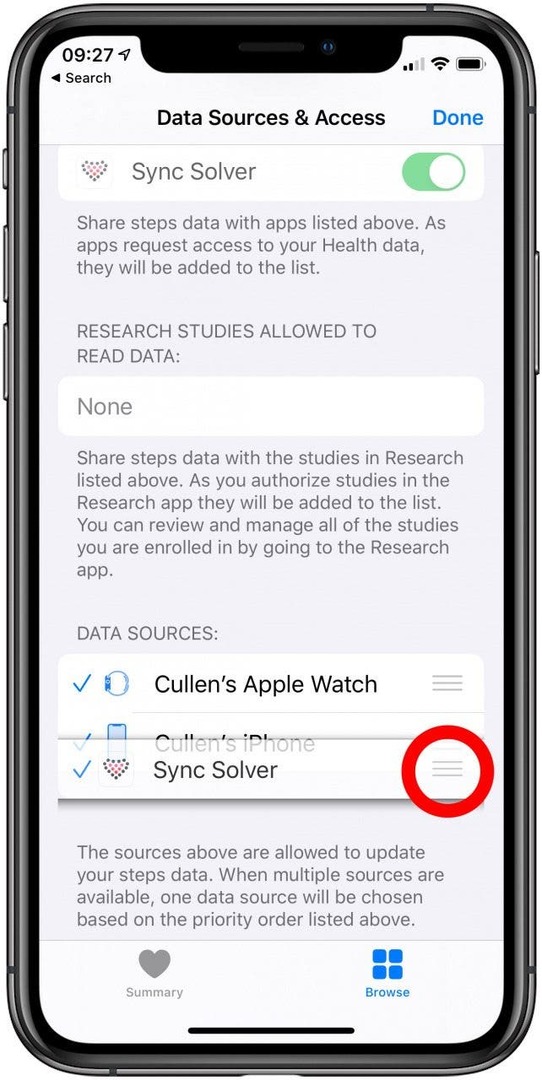
Klepnite hotový v pravom hornom rohu na dokončenie.
Presunutím nástroja Sync Solver na začiatok zoznamu zdrojov údajov vášmu iPhone poviete, že Sync Solver je najdôležitejší a že aplikácia Health by mala najprv zvážiť údaje z neho. Sync Solver tiež hovorí: "Uistite sa, že nesynchronizujete rovnaké typy údajov, pretože to bude mať za následok slučku duplikácie údajov."
Návrat hore
Ako synchronizovať Misfit s Apple Health
Rovnako ako v prípade Fitbit, nositeľné zariadenia Misfit vyžadujú aplikáciu na sledovanie vašich údajov pomocou aplikácie Health. Môžete použiť bezplatná aplikácia Misfit na synchronizáciu údajov so službou Apple Health. Ak chcete dosiahnuť najlepšie výsledky, presuňte Misfit na začiatok zoznamu zdrojov v aplikácii Apple Health:
- Nainštalujte Aplikácia Misfit z App Store, ak ste tak ešte neurobili. Prihláste sa alebo si vytvorte účet Misfit.
- Na domovskej obrazovke aplikácie Misfit klepnite na Zariadenia.
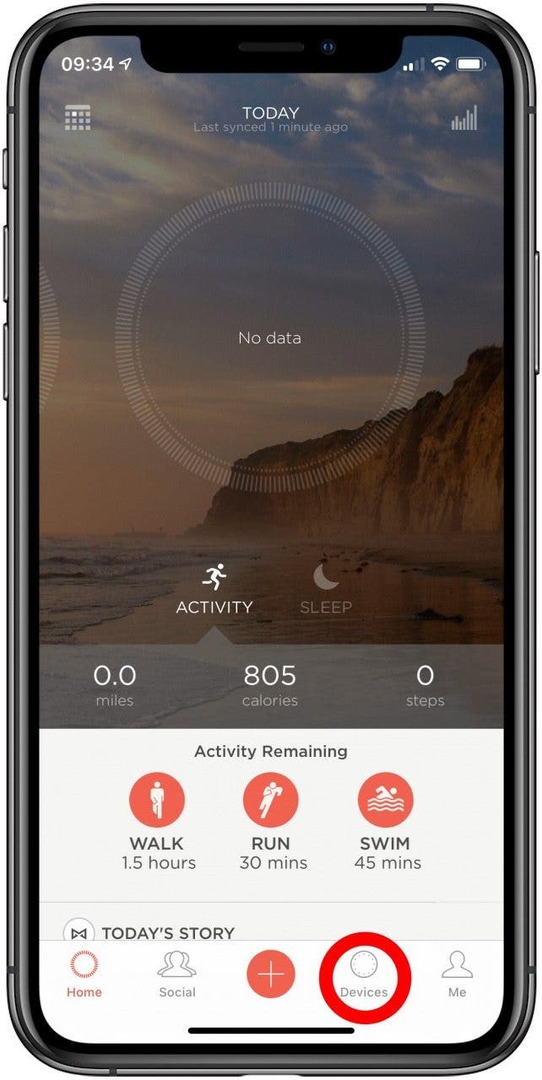
- V časti iPhone Tracking klepnite na Synchronizovať. Počkaj chvíľu. Spustenie aplikácie Misfit môže chvíľu trvať, ale funguje na pozadí.
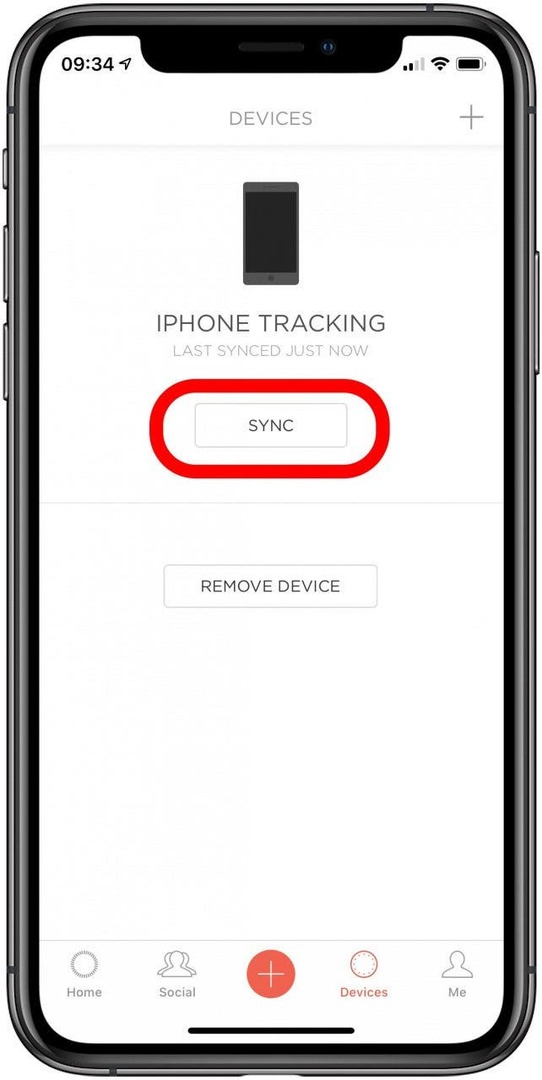
- Misfit zobrazí žiadosť o zdravotný prístup.
- Môžete klepnúť Zapnite všetky kategórie v hornej časti alebo prepínajte iba kategórie, ktoré chcete.
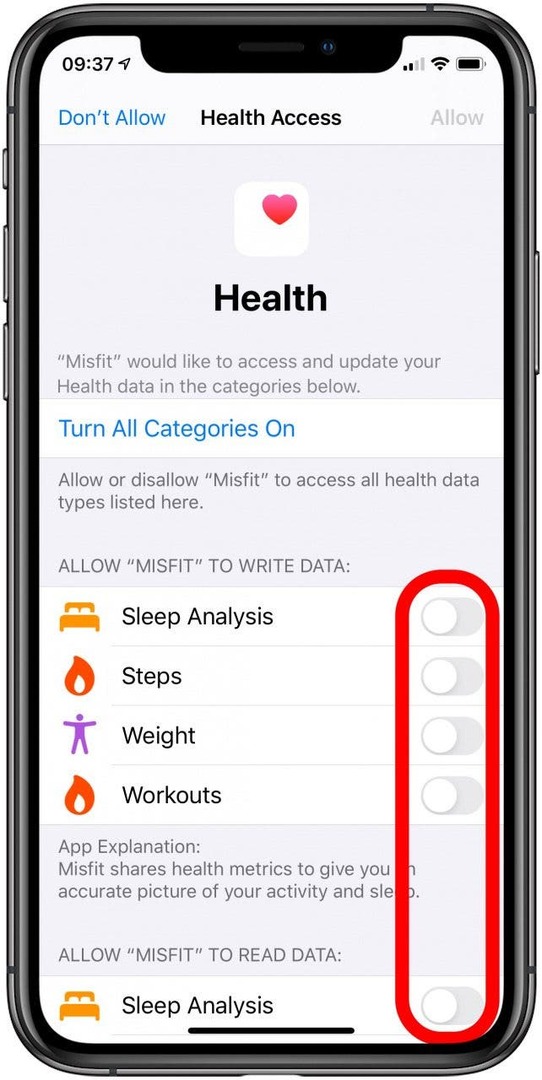
- Keď skončíte, klepnite na Povoliť.
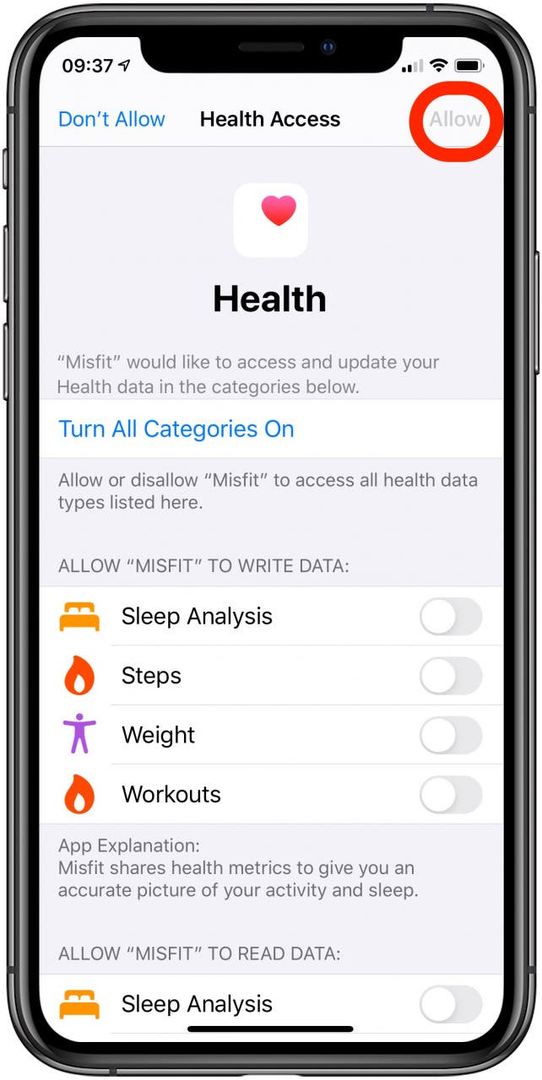
Návrat hore
Čo robiť, ak aplikácia Health duplikuje nesprávne údaje aplikácie
Údaje vašej aplikácie Zdravie môže iPhone duplikovať, ak existuje niekoľko zdrojov, z ktorých pochádzajú. Ak to chcete opraviť:
- Od zdravieaplikácie, vyberte Prehľadávať zo spodnej časti obrazovky.
- Klepnite Aktivita.

- Vyberte si Kroky.

- Klepnite Zdroje údajov a prístup.

- Vyberte Upraviť.

-
Dlho stlačte tri vodorovné čiary a potiahnite Misfit na začiatok zoznamu.
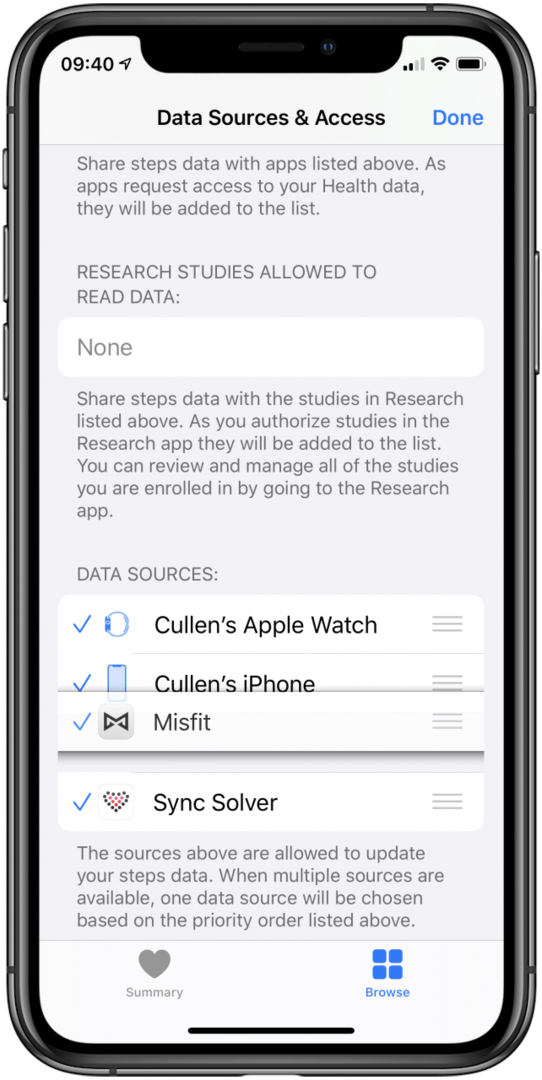
Presunutie Misfit na začiatok zoznamu zdrojov údajov vášmu iPhone oznámi, že Misfit má prioritu a aplikácia Zdravie by mala najprv zvážiť údaje z neho.
Návrat hore
Ako pripojiť zariadenia Withings k Apple Health
Withings má širokú škálu produktov od fitness zariadení a monitorov krvného tlaku. Spoločnosť zjednodušuje synchronizáciu zariadení Withings s aplikáciou Apple Health pomocou svojej aplikácie Withings Health Mate. Ak chcete pripojiť zariadenia Withings k Apple Health:
- Stiahnite si Health Mateaplikácie od Withings z App Store.
- Prihláste sa alebo si vytvorte účet.
- Klepnite Profil v pravom dolnom rohu.
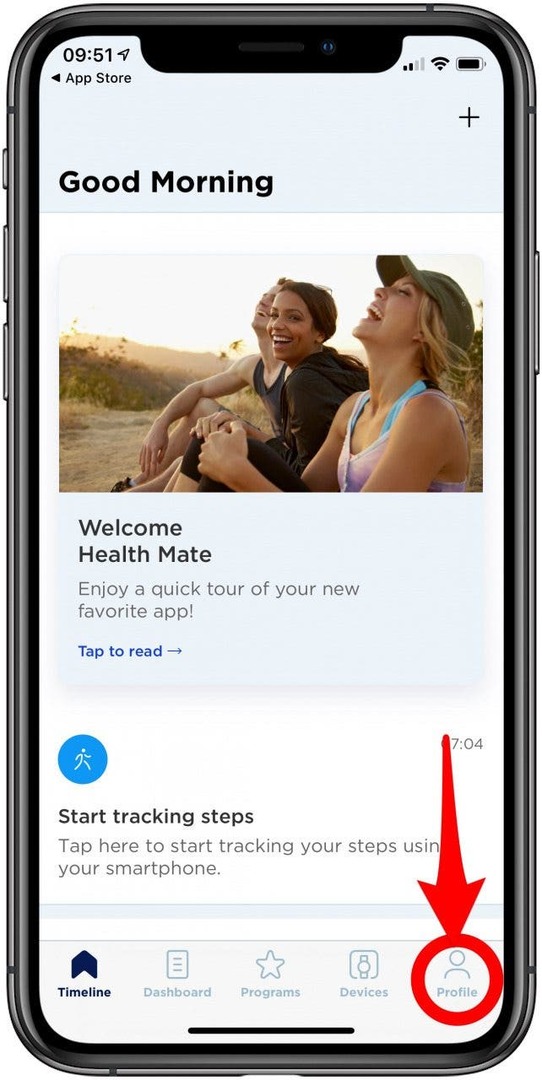
- Prejdite nadol a klepnite na zdravie ikonu aplikácie.
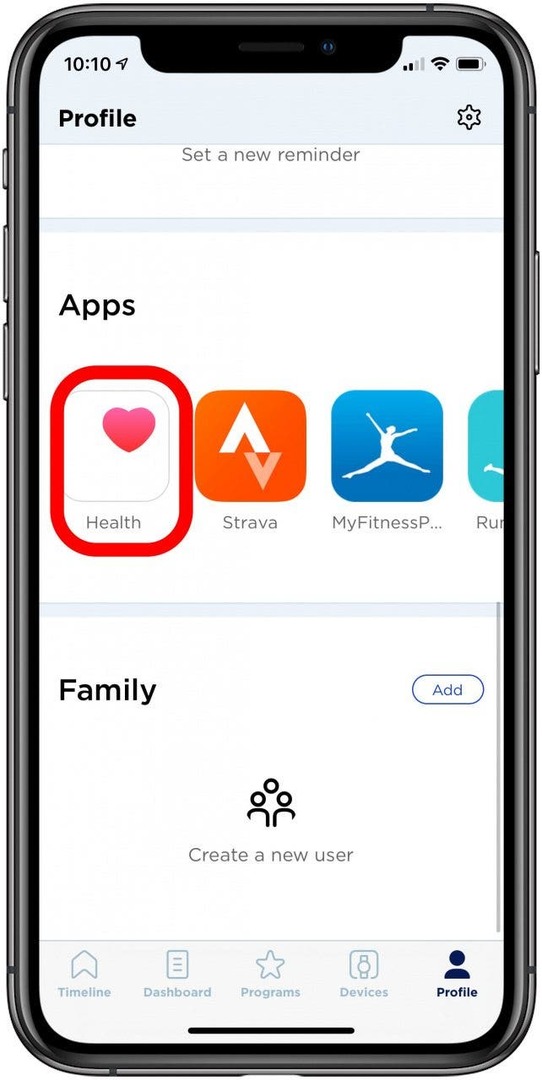
- Zobrazí sa okno žiadosti o údaje aplikácie Zdravie. Prepnite na kategórie, ktoré chcete synchronizovať.
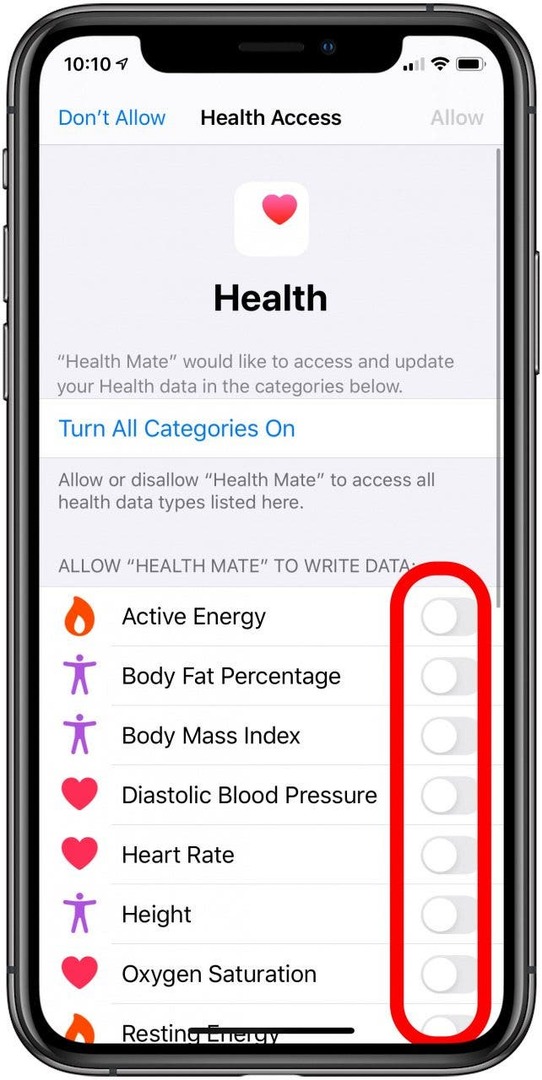
- Klepnite Povoliť po dokončení.
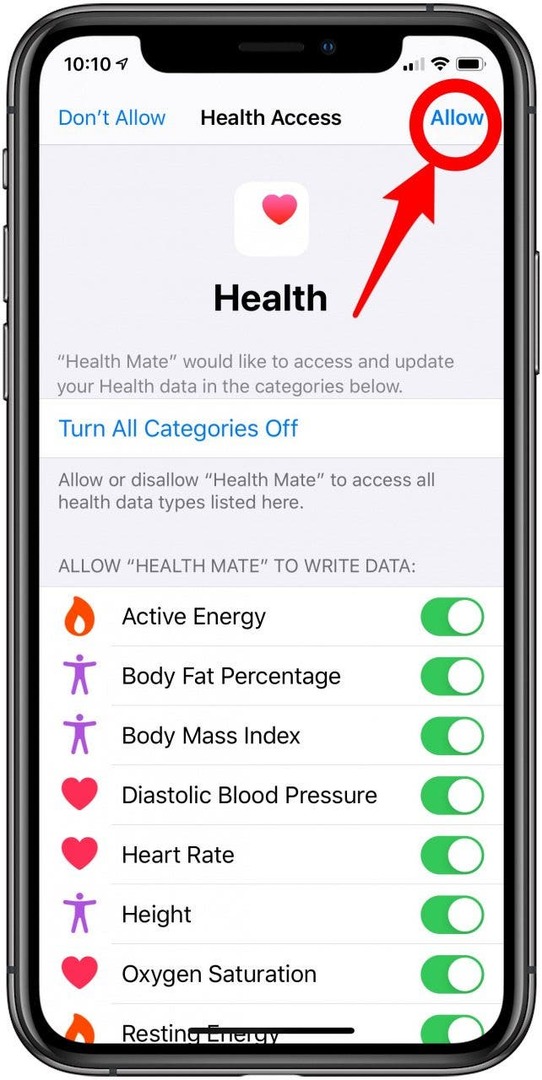
Návrat hore
Ako zosynchronizujem aplikáciu Zdravie so zariadením Garmin, Polar Tracker alebo iným zariadením či aplikáciou?
Vo všeobecnosti je rozumné skontrolovať nastavenia akejkoľvek aplikácie alebo aplikácie zariadenia, ktoré chcete synchronizovať s aplikáciou Apple Health. Nastavenia aplikácie by mali zobrazovať niečo podobné ako synchronizácia aplikácií pre zdravie. Odtiaľ by ste mali byť schopní udeliť povolenia aplikácii alebo aplikácii zariadenia.
Keď požiadate o povolenie, budete si môcť vybrať, ktoré konkrétne informácie sa budú synchronizovať, alebo si môžete zvoliť synchronizáciu všetkých dostupných informácií. Ak sa neskôr rozhodnete, že už tieto informácie nechcete zdieľať s aplikáciou Apple Health, môžete navštíviť stránku Na karte Zdroje v aplikácii Zdravie vypnite všetky aplikácie, ktoré chcete, a odstráňte všetky informácie z pripojených zariadení zariadení.
Ak z akéhokoľvek dôvodu nemôžete zistiť, ako synchronizovať aplikáciu alebo zariadenie s aplikáciou Zdravie, uistite sa, že ste prihlásení do aplikácie alebo aplikácie zariadenia. potom:
- Otvorte iPhone nastavenieaplikácie.
- Vyberte zdravie.
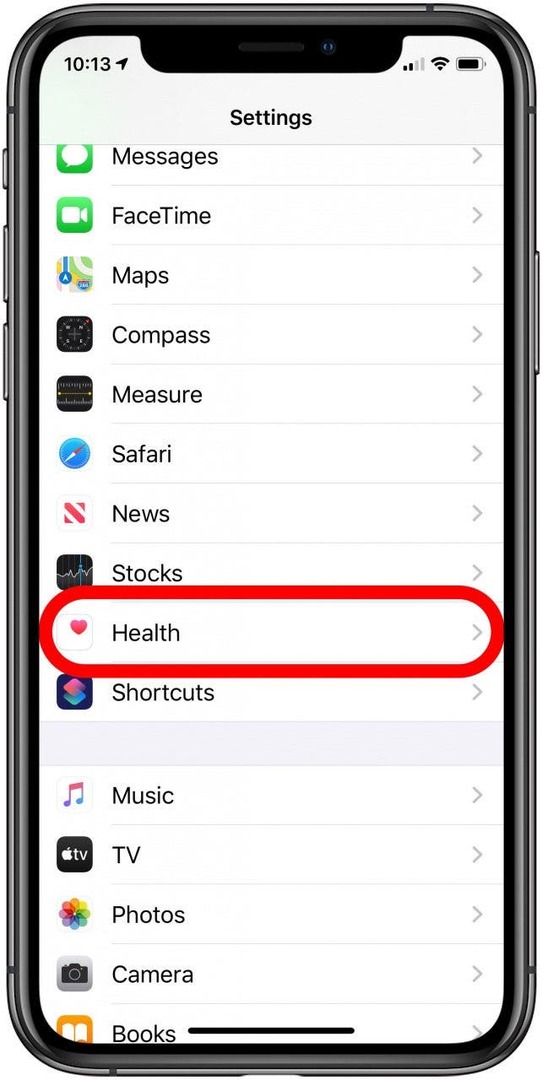
- Vyberte Prístup k údajom a zariadenia.
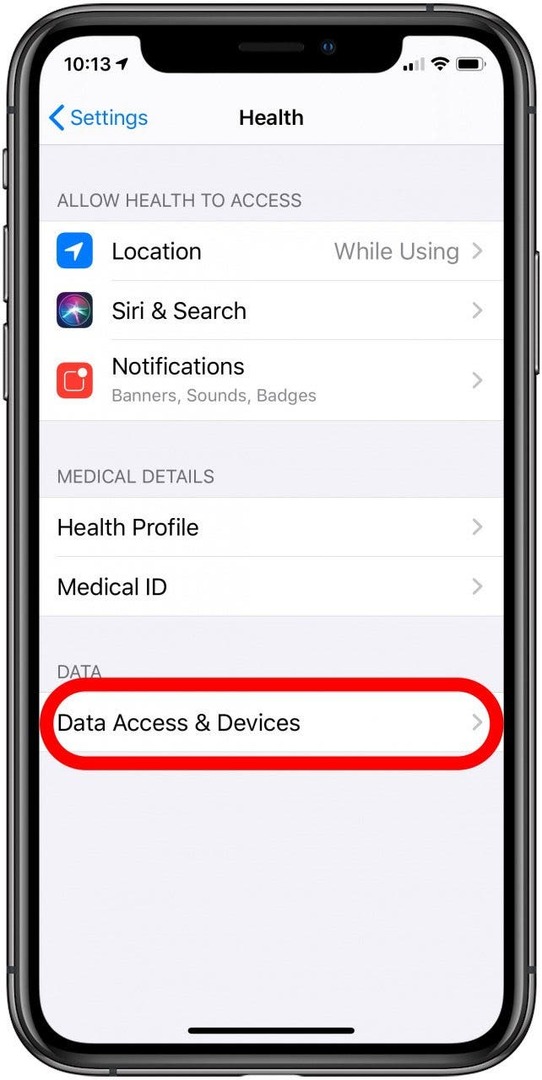
- Vyberte aplikáciu, ktorej chcete udeliť povolenie.
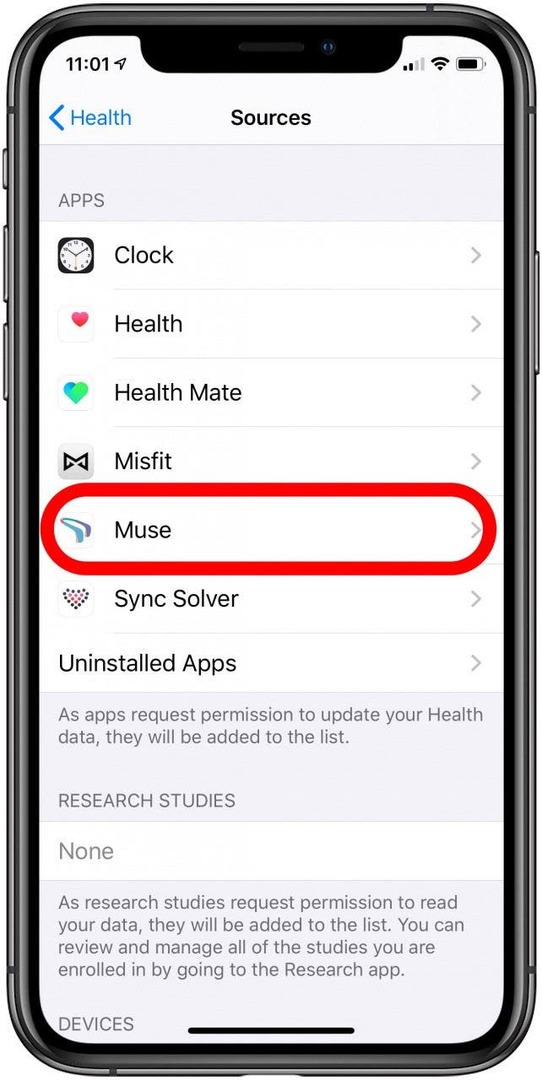
- Zapnite povolenia, ktoré chcete udeliť.
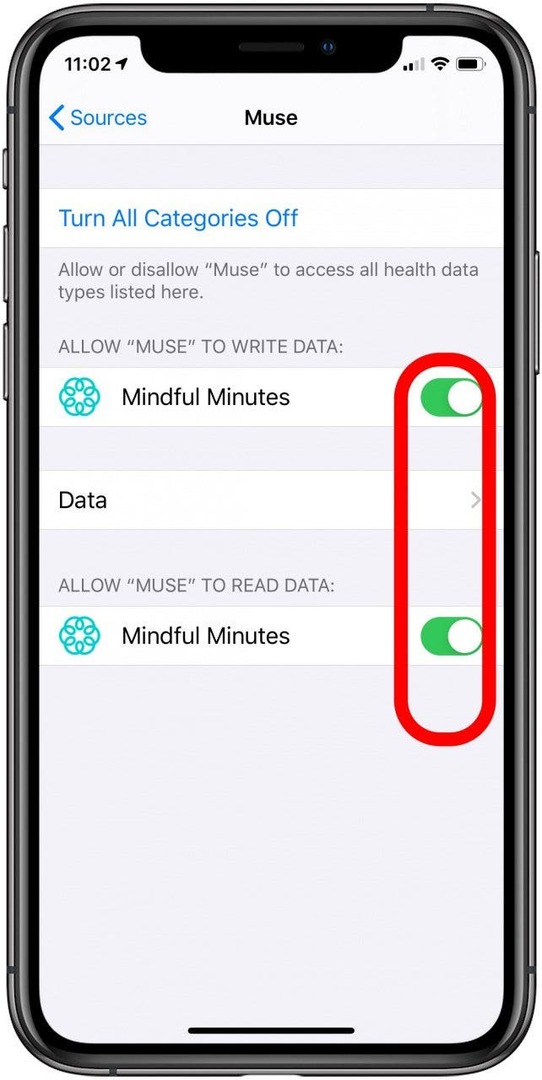
Návrat hore
Prečo používať aplikáciu Apple Health namiesto aplikácií pre zdravie tretích strán?
Sledovanie zdravia a kondície prešlo dlhú cestu od čias malého krokomera, ktorý sme si pripínali na opasok. Teraz máme nositeľné fitness monitory, ktoré sledujú všetko od krokov po cvičenie a dokonca aj spánok – a teraz to isté dokážu aj naše smartfóny. Medzi monitory zdravia patria manžety na meranie krvného tlaku, teplomery a váhy.
Aplikácia Apple Health je miestom, kam môžete všetko sledovať – od cvičenia a spánku až po krvný tlak a teplotu. Môžete dokonca exportovať údaje o zdraví z aplikácie na zdieľanie s lekármi alebo poradcami. Aplikácia Apple Health sa spája s väčšinou fitness zariadení, a ak si so sebou vezmete svoj iPhone (6s a novší) kamkoľvek idete, môže fungovať ako fitness tracker tým, že svojim pohybom sleduje vaše kroky, aktivitu a dokonca aj spánok koprocesor.
So všetkými doterajšími fitness trackermi okrem Fitbit si budete musieť stiahnuť a otvoriť aplikáciu, ktorá sa dodáva s fitness trackerom, aby ste ho spárovali s aplikáciou Apple Health. Mať informácie zo všetkých svojich nositeľných zariadení na jednom mieste vám môže pomôcť získať lepší celkový obraz o vašom zdraví.